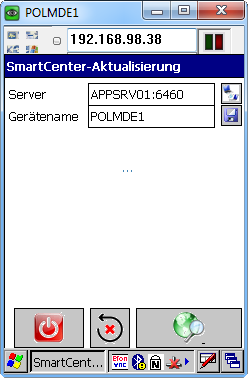SmartUpdater
Inhalt
SmartUpdater
Ab SmartCenter Version 1.2018.0830.0 – in Verbindung mit TaskCenter Version 4.40.0.0 oder höher nutzbar – gibt es die Funktion des SmartUpdaters. Dies ist eine Zusatzfunktion, welche ab oben genannter Version mit dem SmartCenter zusammen ausgeliefert wird. Es dient dazu für neuere Versionen oder aber Änderungen in der config.xml oder der layout.xml das MDE Gerät nicht immer an einen PC anschließen zu müssen, sondern die Änderung des Programmstandes direkt über das WLAN und ohne räumliche Bindung des Gerätes zu erledigen.
Anmerkung: Um die Funktion des SmartUpdater nutzen zu können ist das Windows-Programm Compact Framework 3.5 nötig. Auf den meisten Geräten ist dies allerdings ohnehin vorhanden.
Konfiguration
Sobald die SmartCenter Version 1.2018.0830.0 oder höher auf dem MDE Gerät installiert wurde, befindet sich im SmartCenter-Ordner die Datei LC.SmartUpdater.exe. Wird diese gestartet öffnet sich der SmartUpdater.
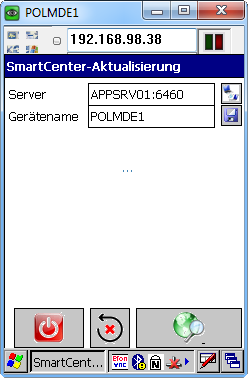
Im Feld Server wird nun der Servername (TaskCenter Server) mit der Erweiterung „:6460" für den Port eingetragen. Im Feld Gerätename wird ein frei wählbarer Name für das jeweilige Gerät vergeben. Anmerkung: Bitte achten Sie darauf, dass hierbei kein gleicher Name an zwei MDE Geräte vergeben wird.
Im Installationsordner des TaskCenters am (TaskCenter-) Server können von nun an die neuesten SmartCenter Versionen (entpackte Dateien) auf dem Pfad \\SERVER\inetpub\wwwroot\LC.NET\Company\SmartCenter\Update (Standardpfad – kann ggf. variieren) abgelegt werden. Hierbei ist nun der Gerätename relevant: Gibt es in oben genanntem Pfad einen Unterordner mit dem gleichen Namen, wie im Feld Gerätename angegeben (hier also Unterordner POLMDE1) werden beim Update zuerst die Dateien aus diesem Ordner auf das MDE Gerät kopiert und gleichnamige Dateien aus dem übergeordneten Ordner ignoriert.
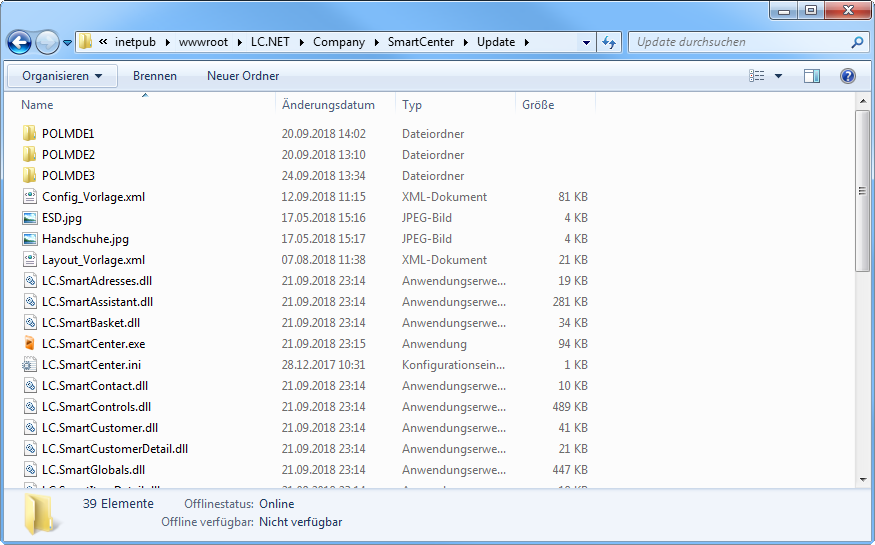
Im oberen Bild sehen Sie die SmartCenter Version im Hauptordner und die Unterordner für die verschiedenen MDE Geräte, worin die config.xml und layout.xml Dateien für die unterschiedlichen Geräte abgelegt sind.
Dies kann dazu dienen, dass zum Beispiel eine Datei config.xml im Ordner POLMDE1 und eine abweichende config.xml im Ordner POLMDE2 abgelegt wird. Beim Update des Gerätes POLMDE1 wird nun die config.xml aus dem gleichnamigen Ordner kopiert, beim Gerät POLMDE2 die Datei aus dessen gleichnamigen Ordner.
So können abweichende Versionen und/oder Konfigurationen für unterschiedliche MDE Geräte auf dem Server vorbereitet werden und diese dann gleich richtig auf die Geräte verteilt werden.
Automatische Prüfung auf Updates
Ab SmartCenter Version 1.2020.0113.0 kann in der CONFIG.XML vorgegeben werden, ob eine automatische Prüfung auf Updates erfolgen soll.
Dazu gibt es in der Sektion "GlobalSettings" die Option "AutoUpdateInterval", welche folgende Werte akzeptiert:
| Wert | Beschreibung |
|---|---|
| Disabled | Keine automatische Prüfung auf Updates - eine manuelle Prüfung kann jederzeit durchgeführt werden |
| Daily | 1x pro Tag wird beim Anmelden geprüft, ob es neue Updates gibt. Wenn ja, werden diese automatisch installiert. |
| Always | Bei jeder Anmeldung wird auf neue Updates geprüft und gegebenenfalls installiert. |
Ablauf
Wird nun auf dem MDE Gerät das SmartCenter gestartet ist ersichtlich, dass es einen neuen Button „Update" gibt. Wird dieser Knopf betätigt, so startet der SmartUpdater eine Abfrage an den oben genannten Ordnerpfad und prüft, ob in diesem Ordner bzw. im gleich dem Gerätenamen benannten Unterordner aktuellere Dateien als auf dem MDE Gerät abgespeichert liegen.
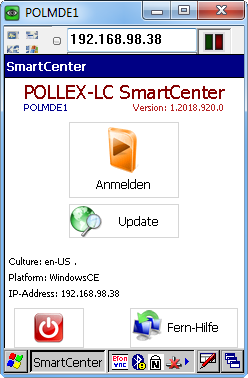
Ist dies der Fall startet zuerst ein Update des Programmes SmartUpdater. Danach schließt sich das SmartCenter selbstständig um in weiterer Folge den SmartUpdater zu öffnen, welcher wiederum die restlichen SmartCenter Daten aktualisiert. Im Anschluss wird das aktualisierte SmartCenter wieder geöffnet.
Anmerkung: Beim Updatevorgang wird eine Datei erstellt in welcher vermerkt ist, welche Version von welcher Datei auf das Gerät kopiert wurde. Diese Datei wird ausschließlich beim Update über den SmartUpdater angepasst, was bedeutet, dass manuelle Änderungen auf dem Gerät nicht vermerkt werden. Wird also eine Datei manuell ausgetauscht, so wird diese beim nächsten Update über den SmartUpdater überschrieben.
Daher wird empfohlen, dass sobald der SmartUpdater das erste Mal benutzt wurde Aktualisierungen ausschließlich über diesen durchzuführen!
Sonderfunktionen
Der SmartUpdater prüft immer nur auf aktuellere Dateien, was bedeutet, dass keine Downgrades der SmartCenter Programmversion durchgeführt werden können. Ist dies allerdings aufgrund jeglicher Umstände einmal nötig, so gibt es im SmartUpdater die Funktion „Reset"